您是否正在热切等待新 LG 手机的发布?如果您拥有 iPhone 但现在想更换,那么 LG 手机可能是您不错的选择。即使您可能获得了新设备,但还不是高兴的时候,因为您仍然需要传输一些数据。
在新设备中获取所有宝贵数据可能是一个真正的麻烦。从iOS切换到Android操作系统时甚至会变得更加困难。您绝对应该确保一切按计划进行,以免冒数据丢失的风险。那么这些 iPhone 到 LG 的转移方法将对您有所帮助。
有许多在线工具可以帮助您将数据从旧设备传输到新设备。但是,您不能相信它们,因为它们可能会造成损害。您甚至可能最终下载恶意软件或病毒。
幸运的是,我们整理了三种关于如何从 iPhone 转移到 LG 的简单方法。希望您能够毫无问题地进行转移。现在,让我们开始吧!

将数据从 iPhone 传输到 LG 的第一种方法是通过LG Mobile Switch 。这是 LG 推出的一款应用程序,允许 LG 设备的所有者将数据从Android或iOS传输到 LG 手机。
实际上,这是您应该考虑的一个选择。老实说,它有一些缺点,比如耗时且对完成事情的方式要求更高。尽管如此,大多数 LG 用户真的很喜欢这个应用程序,当您需要将 iPhone 传输到 LG 时,它可以派上用场。所以,你必须知道它是如何工作的。
让我们看看使用 LG Mobile Switch 将数据从 iPhone 传输到 LG 手机的步骤:第 1 步:下载并安装此应用程序
请下载 iPhone 版 LG Mobile Switch,您可以在 LG 手机上的“设置”应用程序中找到它:系统>备份> LG Mobile Switch 。
步骤 2:在 iPhone 和 LG 手机之间建立连接
获取 USB 连接器并通过 USB 将两个设备连接在一起,然后单击接受以授予应用程序访问您手机的权限。然后选择USB 电缆选项。
如果出现提示,请点击 iPhone 上的“信任” ,然后选择 LG 上的“文件传输”选项。
步骤 3:将 iPhone 数据传输至 LG
确保两个电话设备均已充电。然后在 iPhone 上选择“发送” ,在 LG 上选择“接收”。现在,您可以在屏幕上选择要复制的文件类型,然后点击“开始” 。它将开始将数据复制到您的 LG 手机。完成后,重新启动 LG 手机。

在某些情况下,您无法将短信从 iPhone 传输到 LG。但是,不用再担心,因为Coolmuster Mobile Transfer软件支持多种数据类型,包括联系人、视频、照片、短信、音乐和书籍。此外,它是一个可靠且安全的工具,不会泄漏或丢失数据。
最棒的是它支持几乎所有iPhone和Android型号,例如iPhone 14 Pro/14/13 Pro/13/12 Pro/12/11/X/XS/8/7/6、LG Wing 5G/Velvet 5G UW/Stylo 6/Velvetas LG G8/G7/G6/Q92 5G/Q52/Q31/Q61/Q51、LG Stylo 6/Stylo 5/Q Stylo 4、三星、HTC、摩托罗拉、小米等。此外,您还可以使用它在Android之间Android文件,以及在 iPhone 之间传输文件。
如何使用Coolmuster Mobile Transfer将数据从 iPhone 传输到 LG G6:第 1 步:安装Coolmuster Mobile Transfer
首先要做的就是在计算机上下载、安装并启动Coolmuster Mobile Transfer工具。
步骤 2:将 iPhone 和 LG 手机连接到您的计算机
使用 USB 线将这两个设备连接到计算机上,并让软件识别它们。接下来,确保 iPhone 位于源设备部分,LG 手机位于目标设备部分。如果不是,只需单击“翻转”图标即可更改位置。
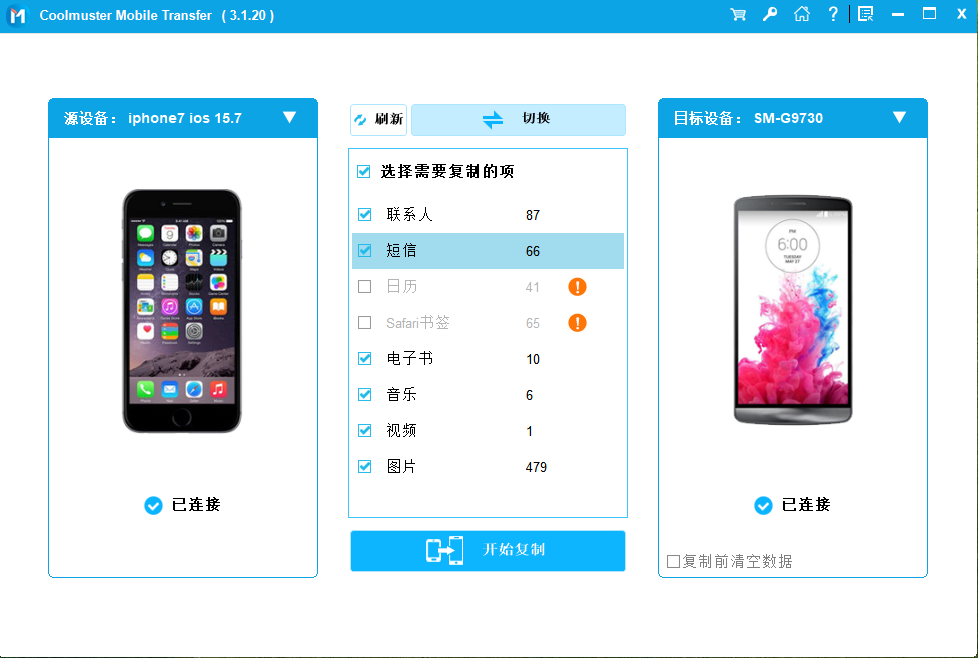
步骤 3:将 iPhone 数据复制到 LG
勾选您想要传输的数据,然后单击“开始复制”图标将 iPhone 迁移到 LG。该过程将持续几分钟,因此请确保两个设备在传输过程中都已连接。
第 3 部分:如何使用 OneDrive 从 iPhone 传输到 LG Stylo除了上述两种方式外,您还可以使用OneDrive将数据从 iPhone 传输到 LG Stylo。该应用程序使人们能够将数据存储在云上,而不是存储在本地。因此,只要您已连接到互联网并可以访问设备上的 OneDrive,您就可以在任何地方访问文件。
以下步骤将帮助您使用 OneDrive 将数据从 iPhone 传输到 LG Stylo:第 1 步:安装应用程序并登录
请在两部手机上安装OneDrive,并使用您的OneDrive帐户登录。或者,如果您没有 OneDrive 帐户,则需要注册一个。
第 2 步:上传 iPhone 文件
请在 iPhone 上访问 OneDrive,然后点击+和上传文件图标。然后选择您要从 iPhone 上传的文件。
步骤 3:将 iPhone 文件同步到 LG
运行 OneDrive 并登录到 LG 手机上的同一帐户。然后您将看到上传的文件,您可以将它们下载到您的 LG 手机上。

将数据从 iPhone 设备传输到 LG 根本不是一件容易的事。此外,所涉及的风险并不令人愉快。更不用说如果您使用错误的工具,数据丢失、损坏和类似问题。幸运的是,根据本指南,您现在有了一个可靠的盟友在您身边,可以使该过程有效且安全。如果您喜欢直接传输,您可以尝试Coolmuster Mobile Transfer 。它可以顺利地将您的iOS数据复制到 LG Android手机。
